Authorware 特殊字符的使用
authorware中的运算符_48960350
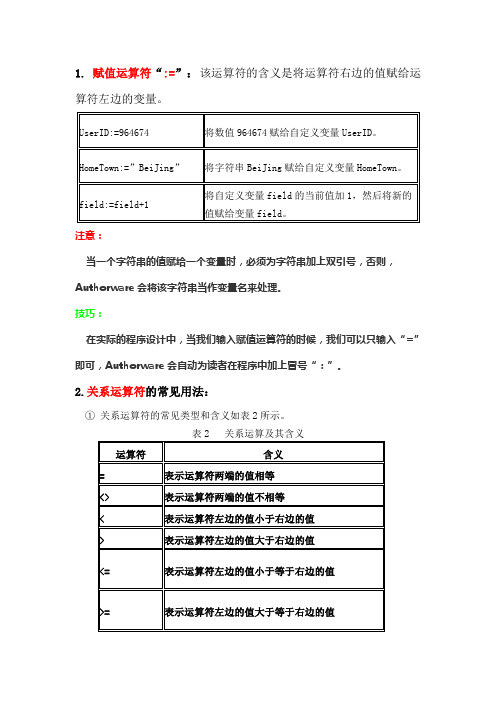
1.赋值运算符“:=”:该运算符的含义是将运算符右边的值赋给运算符左边的变量。
注意:
当一个字符串的值赋给一个变量时,必须为字符串加上双引号,否则,Authorware会将该字符串当作变量名来处理。
技巧:
在实际的程序设计中,当我们输入赋值运算符的时候,我们可以只输入“=”即可,Authorware会自动为读者在程序中加上冒号“:”。
2.关系运算符的常见用法:
①关系运算符的常见类型和含义如表2所示。
②关系运算符的常见用法:
注意:
对于一个只有关系运算符的表达式,当该表达式成立时,则该表达式的值为逻辑值;值有两种情况:TRUE 或FASLE。
注意:
其它关系运算符的使用方法参考上述实例。
请读者注意:关系运算符的返回值是逻辑值,TRUE 或FALSE。
3.算术运算符:
①算术运算符的基本类型如表3所示。
表3 算术运算符及其含义
②算术运算符的常见用法:
算术运算符的使用方法与我们通常使用的加、减、乘、除、乘方等算术运算完全相同。
例如我们要计算变量A的值乘以B的值,然后再减去变量C的值,将结果再除以变量D的值。
则可以写为Result:=(A*B-C)/D。
此时,变量Result 存储的就是最后的结果。
authorware作业4操作说明

authorware作业4操作说明练习目的:掌握使用变量来控制运动位置的方法使用“固定路径运动方式”建立卡通时钟主要操作步骤:(一)设计钟面1.启动authorware。
在程序流水线上放置一个名为“钟面”的显示图标。
导入钟面的素材图片和一张卡通猪的图片。
图12.在流水线放置一个显示图标,命名“时间”,在显示图标中使用文字工具,输入{fulltime}.注意设定文字的显示模式为“透明”,显示图标属性为“更新显示变量”。
图23.在流程线上放置3个显示图标,分别命名“秒针”“分针”“时针”。
在这些显示图标中分别放置作为指针的素材图片,调整图片的大小并将它们放置在一起。
图34.在流水线上建立显示图标,命名“眼珠”。
图4(二)制作秒针移动动画5.在流水线上放置移动图标,命名“移动秒针”。
双击该图标打开其属性面板。
如图设置器属性。
图56.在属性面板中设置移动类型为“指向固定路径上的任意点”,路径的基点坐标为0,终点坐标为60,以系统变量Sec作为对象移动的目标位置。
图67.创建移动路径。
把小猪拖动到创建移动的终点(圆形下端),在路径中间穿件一个曲线点。
双击路径点的符号Δ,即可转化为曲线点。
图7技巧:创建的路径的颜色与背景的颜色比较接近,可以绘制线框较大的圆作为参照完成。
8.在流水线上放置计算图标,输入程序代码:GoTo(IconID@”移动秒针”)。
图8(三)制作分针移动动画9.在流水线上放置移动图标,命名“移动分针”。
双击该图标打开其属性面板。
如图设置器属性。
设置移动类型为“指向固定路径上的任意点”。
10.在属性面板中设置路径的基点坐标为0,终点坐标为60,以系统变量Minute作为对象移动的目标位置。
图911.同步骤7相同建立路径(四)制作时针移动动画12.在流水线上放置移动图标,命名“移动时针”。
双击该图标打开其属性面板。
如图设置器属性。
设置移动类型为“指向固定路径上的任意点”。
13.在属性面板中设置路径的基点坐标为0,终点坐标为60,以系统变量h*5+(Minute/60)*5作为对象移动的目标位置。
AuthorWare中的热字的使用技巧几则
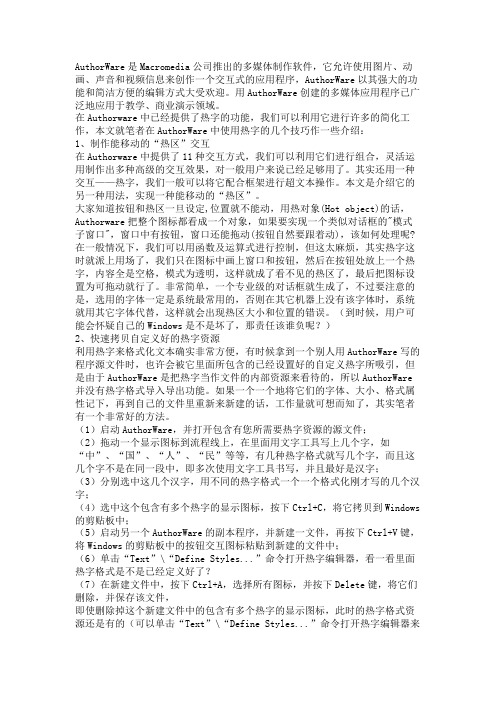
AuthorWare是Macromedia公司推出的多媒体制作软件,它允许使用图片、动画、声音和视频信息来创作一个交互式的应用程序,AuthorWare以其强大的功能和简洁方便的编辑方式大受欢迎。
用AuthorWare创建的多媒体应用程序已广泛地应用于教学、商业演示领域。
在Authorware中已经提供了热字的功能,我们可以利用它进行许多的简化工作,本文就笔者在AuthorWare中使用热字的几个技巧作一些介绍:1、制作能移动的“热区”交互在Authorware中提供了11种交互方式,我们可以利用它们进行组合,灵活运用制作出多种高级的交互效果,对一般用户来说已经足够用了。
其实还用一种交互——热字,我们一般可以将它配合框架进行超文本操作。
本文是介绍它的另一种用法,实现一种能移动的“热区”。
大家知道按钮和热区一旦设定,位置就不能动,用热对象(Hot object)的话,Authorware把整个图标都看成一个对象,如果要实现一个类似对话框的"模式子窗口",窗口中有按钮,窗口还能拖动(按钮自然要跟着动),该如何处理呢?在一般情况下,我们可以用函数及运算式进行控制,但这太麻烦,其实热字这时就派上用场了,我们只在图标中画上窗口和按钮,然后在按钮处放上一个热字,内容全是空格,模式为透明,这样就成了看不见的热区了,最后把图标设置为可拖动就行了。
非常简单,一个专业级的对话框就生成了,不过要注意的是,选用的字体一定是系统最常用的,否则在其它机器上没有该字体时,系统就用其它字体代替,这样就会出现热区大小和位置的错误。
(到时候,用户可能会怀疑自己的Windows是不是坏了,那责任该谁负呢?)2、快速拷贝自定义好的热字资源利用热字来格式化文本确实非常方便,有时候拿到一个别人用AuthorWare写的程序源文件时,也许会被它里面所包含的已经设置好的自定义热字所吸引,但是由于AuthorWare是把热字当作文件的内部资源来看待的,所以AuthorWare 并没有热字格式导入导出功能。
Authorware使用详解

Authorware使用详解目前使用多媒体CAI课件进行教学已经发展趋势,公开课、评优课等更是少不了。
目前开发出来的CAI课件已经包含了中小学各个学科、大多数章节,但因教学涉及到教学思想、方法和手段得不同,就注定CAI课件不具有很广泛的通用性,就如同我们已经出版过很多本特级教师教案,但每位老师还需要自己写教案一样。
目前制作CAI课件有很多,但据笔者多年的经验,虽然PowerPoint简单易学,但要制作优秀的CAI课件还是需要软件Authorware,故本章将介绍使用Authorware 5.1制作CAI课件的方法。
本章内容Authorware 简介文件和图标操作在课件中使用多媒体素材课件的控制课件调试和发布1.1Authorware简介Authorware是目前在全球占有主导地位的多媒体创作工具,自1917年问世以来,历经了2.0、3.0、3.5、4.0、5.0等版本的升级,每次版本更新都给用户带来了惊喜的变化。
随着它功能和易用性的增强,越来越多的教师开始选用Authorware作为制作CAI课件的首选工具。
我们这里介绍的是目前的最新版——Authorware 5.1 Attain。
1.1.1 Authorware和课件制作在本节中,我们将简单介绍Authorware的特点,以及它作为CAI课件制作工具的优点,同时对课件制作的基础知识也作一个简单介绍。
-357-一、Authorware特点和设计思想在Authorware出现之前,如果要制作一个多媒体CAI课件,你必须掌握一种编程语言(如C、C++),这就意味着,多媒体制作根本就无缘于没有学习过编程的人,制作多媒体CAI课件都是专业编程人员的专利。
Authorware软件的出现改变了这种状况,它具有图形化的用户界面、对话框式的功能设定以及各种媒体创建工具等,通过操纵鼠标或菜单就可以轻松地将文字、声音、图形、图像、动画、视频等多种媒体组合在一起,形成一套完整的CAI课件,而且简单直观、易学易用。
Authorware的使用

凯里学院
多媒体技术基础及应用
导航(navigate)图标: 导航(navigate)图标:控制程序流程的跳 相当于goto 语句。 转,相当于goto 语句。 框架(frame)图标: 框架(frame)图标:用于建立页面系统和超 文本。 文本。 决策(decision)图标: 决策(decision)图标:控制程序流程的跳 相当于if then语句 if…then语句。 转,相当于if then语句。 交互(interactive)图标: 交互(interactive)图标:用于设计用户交 互程序。 互程序。 计算(calculate)图标:用于导入函数、 计算(calculate)图标:用于导入函数、设 计变量。 计变量。 群组(map)图标:用于设计子程序。 群组(map)图标:用于设计子程序。
凯里学院
多媒体技术基础及应用
Authorware图标及常用功能介绍 Authorware图标及常用功能介绍
菜单栏 工具栏 工具盒 流程编 辑窗口
流程线
辅助窗口
凯里学院
多媒体技术基础及应用
图标功能介绍
显示(display)图标: 用于显示文字、 显示(display)图标: 用于显示文字、图 它是Authorware 中使用最频繁的图标, 像。它是Authorware 中使用最频繁的图标,它不仅 能展示文本和图像,而且有十分丰富的过渡效果。 能展示文本和图像,而且有十分丰富的过渡效果。 1. 导入文字图片等信息 用鼠标拖放一个显示图标到主流程线上。 用鼠标拖放一个显示图标到主流程线上 。 双击此 显示图标, 打开该显示图标的展示窗口。 显示图标 , 打开该显示图标的展示窗口 。 此时会出 现绘图工具箱。如下页图所示。 现绘图工具箱。如下页图所示。
Authorware中长文本输入四法
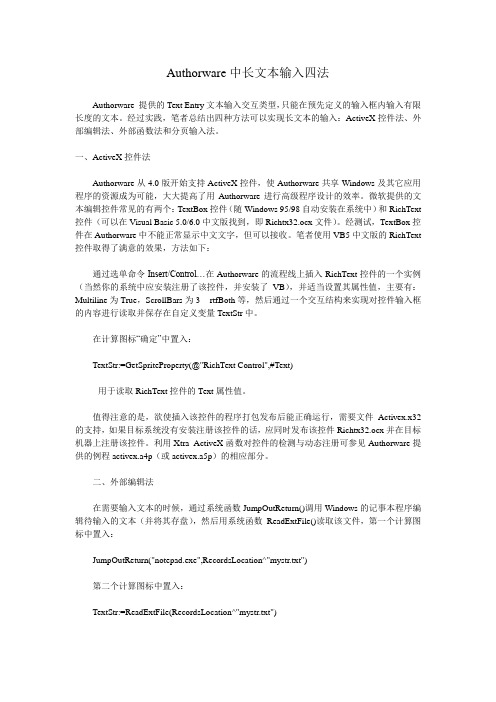
Authorware中长文本输入四法Authorware 提供的Text Entry文本输入交互类型,只能在预先定义的输入框内输入有限长度的文本。
经过实践,笔者总结出四种方法可以实现长文本的输入:ActiveX控件法、外部编辑法、外部函数法和分页输入法。
一、ActiveX控件法Authorware从4.0版开始支持ActiveX控件,使Authorware共享Windows及其它应用程序的资源成为可能,大大提高了用Authorware进行高级程序设计的效率。
微软提供的文本编辑控件常见的有两个:TextBox控件(随Windows 95/98自动安装在系统中)和RichText 控件(可以在Visual Basic 5.0/6.0中文版找到,即Richtx32.ocx文件)。
经测试,TextBox控件在Authorware中不能正常显示中文文字,但可以接收。
笔者使用VB5中文版的RichText 控件取得了满意的效果,方法如下:通过选单命令Insert/Control…在Authorware的流程线上插入RichText控件的一个实例(当然你的系统中应安装注册了该控件,并安装了VB),并适当设置其属性值,主要有:Multiline为True,ScrollBars为3 - rtfBoth等,然后通过一个交互结构来实现对控件输入框的内容进行读取并保存在自定义变量TextStr中。
在计算图标“确定”中置入:TextStr:=GetSpriteProperty(@"RichText Control",#Text)--用于读取RichText控件的Text属性值。
值得注意的是,欲使插入该控件的程序打包发布后能正确运行,需要文件Activex.x32的支持,如果目标系统没有安装注册该控件的话,应同时发布该控件Richtx32.ocx并在目标机器上注册该控件。
利用Xtra ActiveX函数对控件的检测与动态注册可参见Authorware提供的例程activex.a4p(或activex.a5p)的相应部分。
Authorware 表达式
Authorware 表达式
通过运算符把常量、变量、函数连接在一起就构成了表达式,可以用来执行某个运算过程或某种特殊操作,以及显示某个表达式的值。
表达式可以在【计算】图标的代码窗口、图标【属性】面板以及文本对象中使用,与变量和函数的使用方法类似。
在使用表达式的过程中,应该注意以下几点。
●给表达式添加注释
为了说明表达式的具体含义,通常会在其后面添加一个简单的注释,Authorware对此段文字不会编译。
将一段文字定义为注释文字,需要在这段文字前面添加两个连字符(“--”),例如:
myAge:= 24 --//将变量myAge的初始值设置为24
在【计算】图标的代码窗口中,如果想要将某语句设置为注释语句,可以在该语句前添加两个连字符。
●字符串的使用
与在变量和函数中使用字符串一样,在表达式中必须使用双引号将字符串括起来,以区别于变量和函数名。
如果需要在字符串中使用双引号,必须在双引号前面添加一个反斜杠(\),如下所示。
"He said,\"I am a boy.\""
如果在表达式中需要使用反斜杠,Authorware要求在反斜杠前再添加一个反斜杠(\),如下所示。
Path:= "c:\\windows\\system32"
●数字的使用
在表达式中,可以使用数字,但必须遵守一定的规则。
在数字中不准使用千位符(“,”)、货币符号(如¥、$等)及科学计数法,例如表达式中不能出现“1.21×106”数字。
根据表达式最外层运算的运算符来分,可分为关系表达式、逻辑表达式、赋值表达式和混合表达式,其详细说明如表8-6所示。
用Authorware制作闪烁文字的方法和技巧
烁的频率。在等待图标的 “等待图标
属 性 ” 对 话 框 中 , 设 置 “时 限 ” 为
“0.5 秒”。 ( 应该注意: 这个时间 可
根据实际情况作适当调整, 应以人的
视觉的舒服程度为标准。) 其它选项
不可选, 否则, 使用者点击鼠标或按
键盘时会影响文字闪烁的效果。
6. 在 “闪 烁 1”、 “闪 烁 2”、
性”对话框中, 所有选项不能选,
否则, 文字闪烁时会擦除其它的文
字或图形, 或者文字会保留, 影响
文字闪烁的效果, 造成一些不必要
的麻烦。
JJ
参考文献: [1]邓椿志等.中文 Authorware6.0
[M].上海:上海交通大学出版社, 2003 [2] 郭 启 全.Authorware6 多 媒 体
3.在 “结束”计算图标编辑窗口
中 要 添 加 “x:=1” 语 句 , 作 为 “判
断”判断图标的 “判断值”。当点击
“结 束 ” 按 钮 时 x=1, 即 判 断 值 为
真, 停止执行判断分支结构, 从而
结束文字闪烁。
4. 在 “判 断 ” 判 断 图 标 的 “判
断图标属性”对话框中, 要设置
文件具有较高的压缩率, 文件体积 幕压缩算法, 生成的文件很小, 非常 的教学目的等, 选择一款适合自己的
小, 传输便捷, 可实现基于宽带、窄 适合在 Internet 上发布, 因此常用来 软件, 制作出更优秀的教学演示型课
带互联网和内部局域网的传输。
制作多媒体视频点播类型的课件。此 件, 从而实现更好的教学效果。 JJ
( 4) 在“黄”演示窗口中输入“New Beijing”, 并 设 置 字 体 格 式 、颜 色 ( 黄 色) 、调整位置。
用Authorware制作闪烁文字的方法和技巧
用Authorware制作闪烁文字的方法和技巧作者:糟志科来源:《中国教育信息化·基础教育》2007年第10期摘要:在多媒体课件制作中,闪烁效果的演示可以起到吸引学生注意力,提醒重、难点的作用。
利用Authorware制作的文字闪烁,不但闪烁效果好,而且可控性强。
本文以制作“奥运宣传片”为例,介绍了利用Authorware制作文字闪烁的方法和技巧。
关键词: Authorware 文字闪烁方法一、判断分支结构在程序设计中,基本上都是按照自上向下的顺序执行的,这在较复杂的程序中是不能满足要求的。
在Authorware中有一种判断分支结构,它由判断图标和附属于该判断图标的分支图标组成。
这种判断分支结构用于设置一种决策手段,判断某些设计图标能否被执行,以什么顺序执行,以及总共执行多少次。
它的应用相当灵活,在不使用变量和跳转函数的情况下同样能够实现对程序流程的控制,可实现类似程序语言中条件语句的逻辑结构。
二、制作思路在多媒体课件制作中,闪烁效果的演示可以起到吸引学生注意力,提醒重、难点的作用。
利用Authorware软件的交互图标、判断图标、等待图标和显示图标制作文字闪烁,不但闪烁效果好,而且可控性强。
下面以制作“奥运宣传片”为例,介绍Authorware7.0制作文字闪烁的方法和技巧。
三、制作方法1. 主流程的制作(1)新建一个文件,将其命名为“文字闪烁.a7p”。
(2)建立程序主流程图(见图1)。
在“主题”演示窗口中导入一幅背景图片,并输入文字“2008北京申奥成功”,设置字体格式、调整位置。
(3)将“交互”图标右侧的“开始”和“结束”图标的交互响应类型均设置为“按钮”,鼠标样式设置为“小手”样式,其它选项取默认值。
(4)设置“开始”和“结束”两个“按钮”的样式、字体、大小,并调整其位置。
(5)在“结束”计算图标编辑窗口中输入以下语句:x:=1Quit()(6)保存文件。
2.“开始”分支的制作(1)建立“开始”分支流程图(见图2)。
Authorware课件中字体的应用电脑资料
Authorware课件中字体的应用 -电脑资料第一板斧:知识对象1. 制作课件过程中,将所用到的不常见字体名记下,Authorware课件中字体的应用。
待全部流程完工以后,将这些字体从C:\Windows\Fonts文件夹中复制出来,与课件放在同一目录下。
2. 鼠标移到流程线的最上端,双击“知识对象”对话框中的“Add-Remove Font Resource”知识对象,流程线上出现一个“Add/Remove Font Resource Knowledge Object”图标,同时弹出“Add/Remove Font Resource Knowledge Object”对话框。
3. 这个对话框是一个向导,共分三步:①Introduction→②Font Name→③Finish。
第一步直接〔Next〕,第二步先选中“All of these fonts should be”一栏中的“Added”选项,再单击“TrueType font file name”一栏右边的按钮,出现“Select a font file”对话框,找到与课件放在同一目录下的那些字体文件,选中一个,单击〔打开〕,这时“Add/Remove Font Resource Knowledge Object”对话框中出现一个字体文件名,单击〔Add File Name〕按钮后重复上一步骤,直到添加完毕。
点击〔Next〕进入第三步后直接按〔Done〕结束。
4. 如果希望课件运行结束后自动删除安装上去的字体文件,只需在课件结尾也放置这样的一个知识对象。
只是在②Font Name这一步中要选中“Removed”单选框。
5. 打包后需将字体文件与课件放在同一目录下一起发布。
第二板斧:外部程序这里是利用压缩软件WinRAR制作一个自解压文件,电脑资料《Authorware课件中字体的应用》。
1. 打开WinRAR,在地址栏中选择存放课件所用字体的文件夹并打开,文件列表中就会出现那些字体文件,按住“Ctrl”键同时选中它们。
- 1、下载文档前请自行甄别文档内容的完整性,平台不提供额外的编辑、内容补充、找答案等附加服务。
- 2、"仅部分预览"的文档,不可在线预览部分如存在完整性等问题,可反馈申请退款(可完整预览的文档不适用该条件!)。
- 3、如文档侵犯您的权益,请联系客服反馈,我们会尽快为您处理(人工客服工作时间:9:00-18:30)。
Authorware 特殊字符的使用
在之前的小节中介绍文本输入模式时,讲解了其可使用的各种类型字符,包括表达式、转义符和通配符等。
其中,转义符、通配符等字符都属于特殊的字符。
本节将着重介绍Aut horware软件的各种特殊字符的使用方法。
1.通配符
通配符是指可以代替一个或多个字符的一种特殊符号。
在Authorware的界面操作和代码编写过程中,经常需要匹配一个或多个字符串。
此时,允许用户使用2种类型的通配符,即星号“*”和问号“?”。
●星号“*”指代任意数量的字符组成的字符串。
●问号“?”指代任意一个字符
通配符既可以单独使用,也可以与其他的普通字符、转义符等联合使用。
在进行界面操作时,在各种输入文本域中添加的通配符同样需要以引号括起来。
例如,
定义为任意某一个字符,需输入“"?"”而非“?”。
2.转义符
转义符也是一种特殊字符。
由于通配符和一些特殊功能的符号已经被赋予了特殊的含义,因此,在将这些特殊符号作为普通的字符输出时,需要使用一种替代的字符,这种字符就是转义符。
很多编程语言都有转义符或转义的功能,Authorware也不例外。
例如,在之前的小节中已经介绍过,起分隔作用的竖线符“|”,以及用于定义次数的井号“#”等,都需要通过转义符才能转换为字符串并正确地输出。
常用的转义符包括如下几种。
●井号“#”
井号“#”的作用是定义次数。
其后往往会跟一个数字用于定义固定的次数。
如果需要将井号“#”输出,可根据不同的情况进行处理。
如果井号“#”后跟的字符不是数字,则井号“#”不需要转义,直接即可输出。
如果井号“#”后跟的字符是数字,就需要同时输入两个井号“#”,例如,“##10”并不表示重复10此,而是表示“#10”这个字符串。
●竖线符“|”
竖线符“|”的作用是表示并列的多项选择。
如某个字符串是以竖线符“|”为开头,则不需要转义,直接使用即可。
如某个字符串中包含竖线符“|”且不再字符串的开头,则需要同时使用两个竖线符“|”,以对其进行转义。
●星号“*”和问号“?”
如果在字符串中需要表述星号“*”和问号“?”,可在星号“*”或问号“?”之前添加一个转义符号斜杠“\”。
